设备管理器中出现黄色感叹号(如“未知设备”“网络控制器”),表明驱动程序丢失。解决步骤:右键设备选择“更新驱动程序”,优先通过Windows Update自动获取驱动;若失败,访问硬件厂商官网(如Intel、NVIDIA)下载对应型号的新驱动(注意区分32位/64位系统),以管理员身份运行安装程序并重启电脑。若驱动反复安装失败,可能是硬件兼容性问题,尝试回退到之前的驱动版本(右键设备-属性-驱动程序-回退驱动),或禁用设备后重新启用。对于通用串行总线(USB)设备异常,可右键“通用串行总线控制器”选择“卸载设备”,重启后系统会自动重装USB驱动。注意:安装显卡驱动前需彻底卸载旧版本(可使用Display Driver Uninstaller工具),避免版本问题导致花屏。软件闪退或报错可能是兼容性问题,右键程序图标选择“以管理员身份运行”或兼容模式(如Win7兼容)。惠州国产电脑维修24小时服务

CPU风扇出现“嗡嗡”噪音或转速忽快忽慢,多因灰尘堆积或轴承老化。首先断电清理:用压缩气罐吹走风扇叶片和散热鳍片的灰尘(注意不要让风扇叶片空转,可用手指抵住防止反转),若灰尘结块,用软毛刷配合无水酒精擦拭。若清理后仍异响,可能是风扇轴承缺油:揭开风扇背面标签,滴1-2滴钟表润滑油(切勿使用机油),重新贴好标签。对于智能调速风扇(PWM风扇),转速异常可能是BIOS设置错误,进入BIOS的“硬件监控”选项,将风扇模式设为“智能调速”(Smart Fan),并设置合适的温度阈值(如CPU温度超过60℃时提高转速)。若风扇停转或转速始终为100%,可能是风扇电源线松动或损坏,重新插拔4pin PWM接口,若无效则更换同规格风扇(注意接口匹配,3pin为电压调速,4pin为PWM调速)。更换后使用HWMonitor监控CPU温度,确保散热正常,避免因风扇故障导致CPU过热损坏。惠州智能化电脑维修代理品牌打印机无法连接电脑,需确认数据线是否插紧、驱动是否正确安装,或通过网络共享打印机重新配置。

系统运行缓慢处理方法:电脑系统运行越来越慢,可从多方面优化。先清理磁盘空间,删除无用的文件和程序,可通过系统自带的磁盘清理工具或第三方软件进行清理。同时,禁用不必要的开机启动项,按Win+R键打开运行窗口,输入“msconfig”,在“启动”选项卡中取消不需要开机自启的程序。另外,检查是否有病毒,使用可靠的杀毒软件进行全盘扫描,清理病毒和恶意软件。若硬件配置较低,可考虑升级内存或更换固态硬盘,提升系统运行速度。
电脑硬盘读写速度变慢处理:电脑硬盘读写速度明显变慢,影响文件传输和系统运行。先检查硬盘是否有坏道,使用硬盘检测工具(如CrystalDiskInfo、HD Tune Pro等)进行检测,若有少量坏道,可尝试使用硬盘修复工具修复,若坏道较多,需备份数据并更换硬盘。接着清理硬盘碎片,对于机械硬盘,可使用系统自带的磁盘碎片整理工具,定期整理碎片可提高读写速度。另外,检查硬盘连接,确保数据线和电源线连接牢固,若数据线损坏,需更换数据线。系统开机卡在启动界面,可尝试进入安全模式,通过“系统还原”恢复到之前的正常状态。

电脑自动关机故障排查:电脑在使用中突然自动关机,首先要检查散热情况。打开机箱,查看CPU风扇是否正常运转,若转速缓慢或停转,可能是风扇故障,需及时更换。同时,清理CPU散热器和机箱内的灰尘,灰尘堆积会影响散热效果。若散热正常,再检查电源问题,用万用表测量电源输出电压是否稳定,若电压异常,可能是电源供应单元损坏,需更换电源。此外,软件方面,检查是否设置了定时关机或自动更新后关机等选项,若有,可以取消设置。笔记本触摸板失灵,可通过设备管理器禁用后重新启用,或检查是否误触了触摸板禁用快捷键。国产电脑维修组装
无线网卡信号弱或频繁断开,可尝试更新网卡驱动、重启路由器,或更换更高增益的天线。惠州国产电脑维修24小时服务
电脑频繁死机应对策略:电脑频繁死机要是严重影响使用。先排查软件问题,回忆近期安装的软件,卸载可疑软件,然后重启电脑,查看是否还会死机。紧接着检查硬件温度,使用硬件监测软件查看CPU、显卡等硬件的温度,若是温度过高,可能是散热不良导致,清理散热器灰尘,必要时更换散热硅脂或散热风扇。此外,内存故障也可能引发死机,利用Windows自带的内存诊断工具或第三方内存检测软件测试内存,若是内存有任何问题,需要更换内存条。惠州国产电脑维修24小时服务
文章来源地址: http://swfw.spyljgsb.chanpin818.com/wxjazfw/smdnwxaz/deta_29129676.html
免责声明: 本页面所展现的信息及其他相关推荐信息,均来源于其对应的用户,本网对此不承担任何保证责任。如涉及作品内容、 版权和其他问题,请及时与本网联系,我们将核实后进行删除,本网站对此声明具有最终解释权。

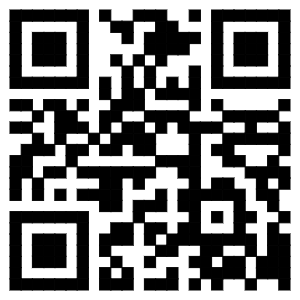

 [VIP第1年] 指数:3
[VIP第1年] 指数:3







